ukey
UKey也被称作USB Key,是一种通过USB(通用串行总线接口)直接与计算机相连、具有密码验证功能、可靠高速的小型存储设备。主要用作数字证书和私钥的安全存储硬件载体,并能在硬件中进行加密运算。
UKey结合数字证书的数据加密和数字签名功能,可广泛应用于CA中心、网上银行、电子政务、电子商务等行业,实现用户身份鉴别、数据加密保护、信息完整性保护等功能,具有密码功能完善、运算速度快、文件存储容量大、安全性能好、体积小、便于携带、性价比高等特点。
税务Ukey是电子发票公共服务平台的身份认证及信息加密设备,能够帮助纳税人办理增值税普通发票和电子普通发票的开具、报税、查询、上传等基础服务。
开票范围
网上申领流程
新办纳税人网上申领税务UKey(以广东省为例)的流程具体如下:
电子税务局网页端办理
1、登录广东省电子税务局https://www.etax-gd.gov.cn/xxmh/html/index.html。
以企业身份进入,依次选择“我要办税”——“发票使用”——“发票票种核定”,进入“票种核定”界面。
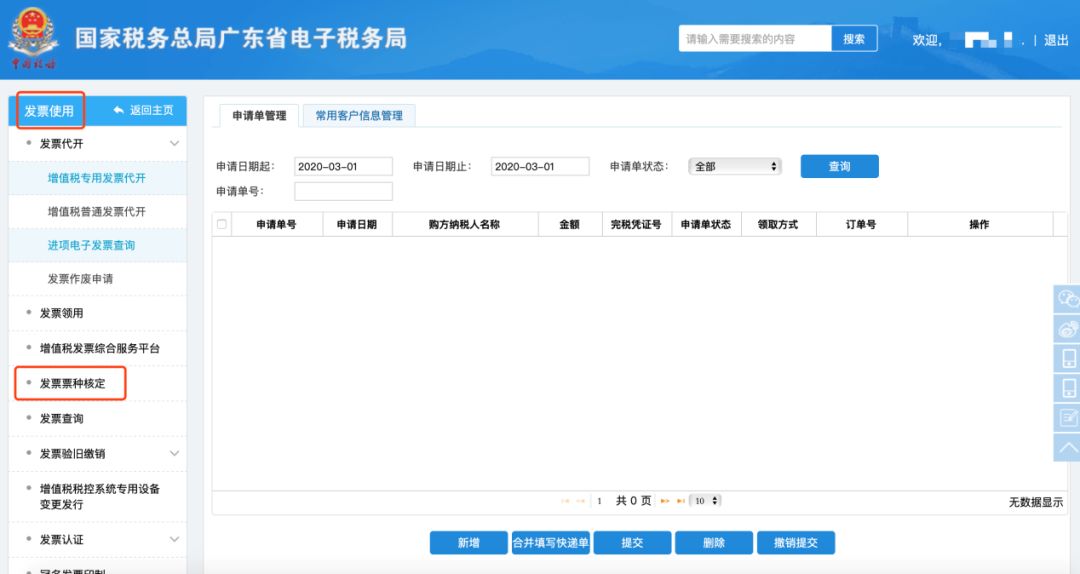
2、进入发票票种核定申请表界面。
①填写您单位的相关信息后,点击增行,选择您所需要的票种。
②填写“申请每月最高领票数量”。
③申请增值税普通发票、增值税电子发票、机动车销售统一发票需要填写“单份发票最高开票限额”(申请增值税专用发票在《增值税专用发票最高限额申请》中单独填写)
④登记购票员的信息。
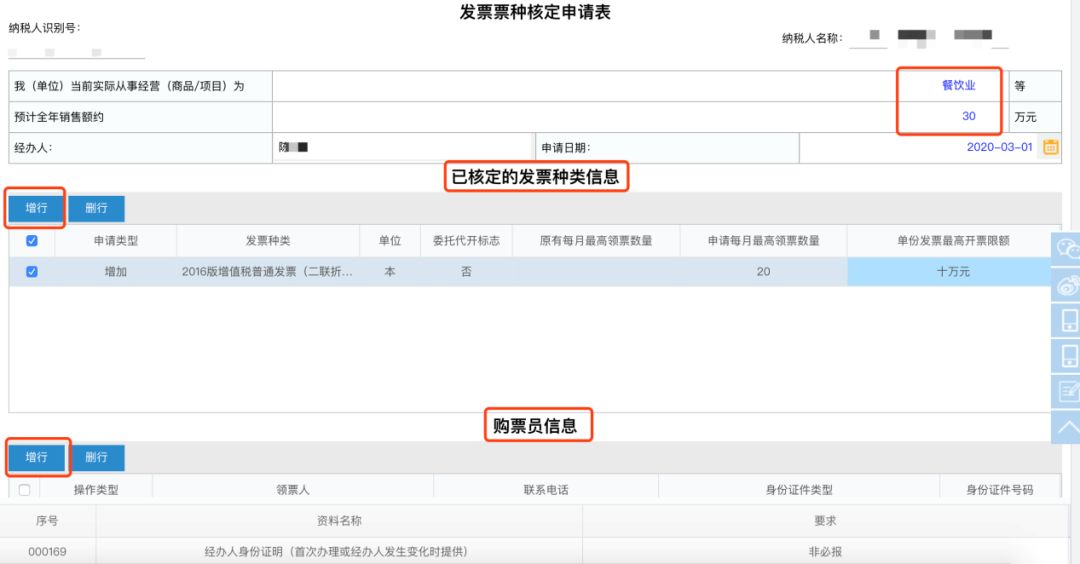
3、申请增值税专用发票的纳税人,还需申请增值税专用发票最高开票限额审批。

4、点击“申请及支付方式”,选择“免费税务Ukey”,此时会弹出一个温馨提醒,点击确定。
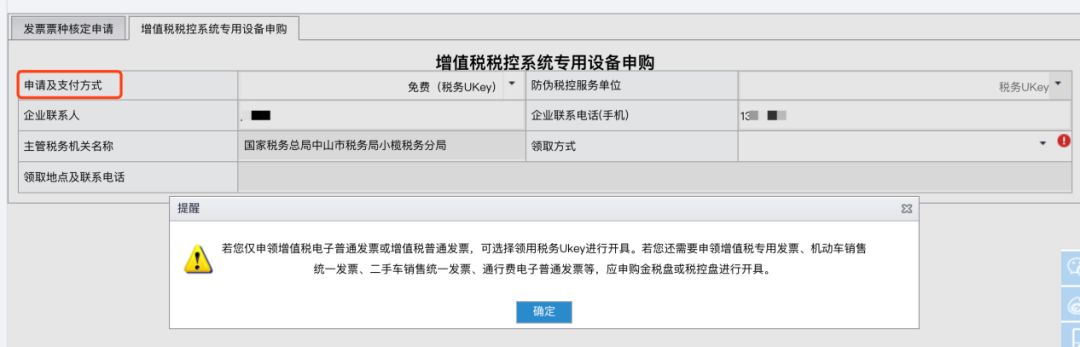
5、选择“领取方式”,若选择税务机关领取则自动带出领取地点及电话,若选择邮政快递领取则需填写收件地址。

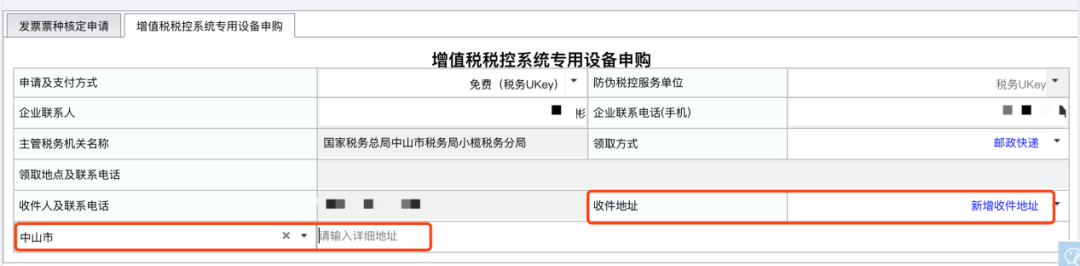
6、点击下一步,上传发票专用章印模,点击提交。
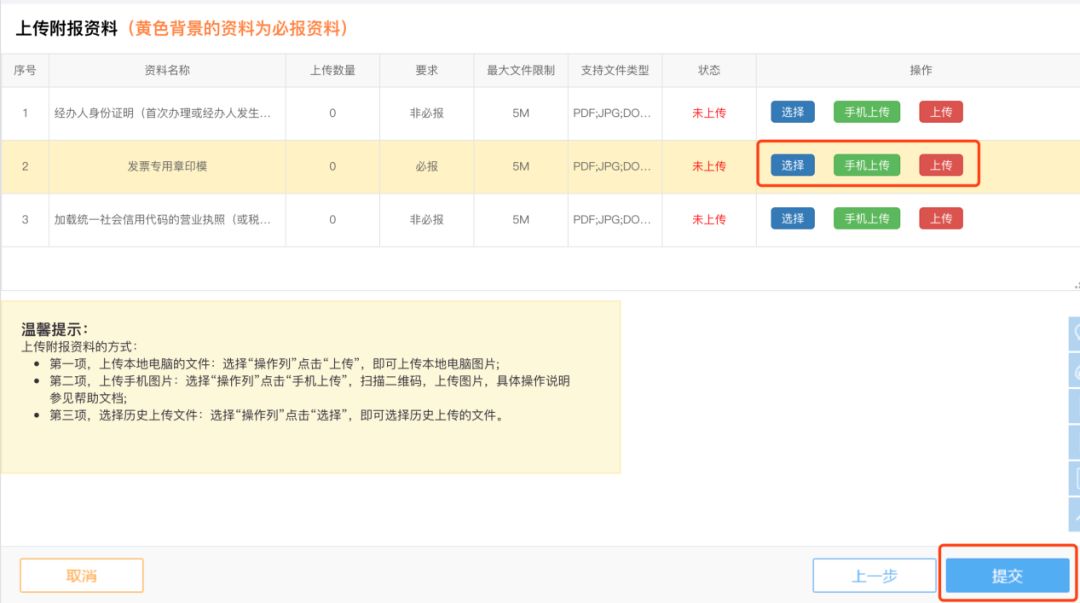
7、接下来请等待税务机关审核您的票种核定并发行您的税务Ukey。您可通过“我要办税”——“事项办理”——“事项进度管理”查看审核进度。选择“税务机关领取”的纳税人,可在票种核定终审通过后,到办税服务厅领取;选择“邮政快递”领取的纳税人,在票种核定终审通过后,税务机关通过邮政快递送达。
电子税务局移动端APP办理
1、打开“广东税务APP”,点击登录,点击“企业业务”,选择“办税”——“事项办理”——“发票票种核定”。
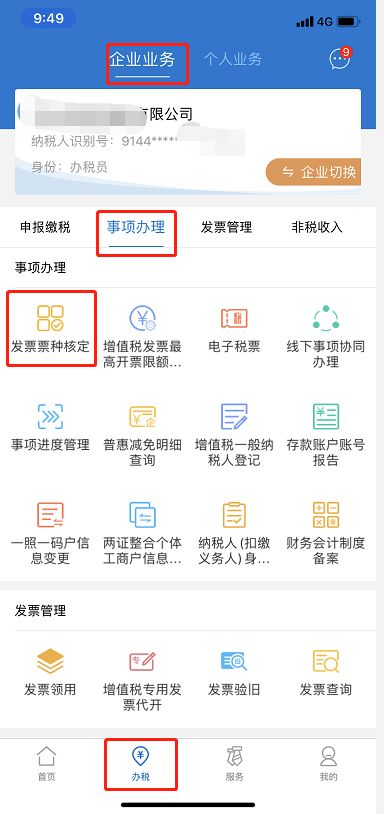
2、点击“新增”增加票种信息和购票员信息,点击下一步。

3、与网页端相同,首次申领增值税发票,可选择申领税控设备,选择“申请及支付方式”为“税务Ukey”和“领取方式”后,补充填写表格其他内容,点击下一步,按要求上传附件后,即可提交完成申请啦。

换领办理
已经领用金税盘或税控盘等税控专用设备的纳税人换领税务UKey的操作要求:
1、在换领税务UKey前,需将您所有的金税盘、税控盘已领发票全部开具、已开具发票全部上传且完成抄报税(汇总上传)后,携带全部金税盘、税控盘前往主管税务机关,即可办理换领业务。
2、所需资料:《增值税发票税控系统专用设备注销发行登记表》、经办人(代理人)身份证件、已领用的全部金税盘或税控盘。
《增值税发票税控系统专用设备注销发行登记表》可在广东省税务局网站(网址:http://guangdong.chinatax.gov.cn/gdsw/index.shtml)自行下载。
下载路径:广东省税务局网站首页-纳税服务-下载中心-表证单书-2发票办理-2.4增值税税控系统使用-2.4.3增值税税控系统专用设备注销发行。
3、主管税务机关收到金税盘、税控盘,将旧税控设备(金税盘、税控盘)注销后,为您发行发放税务UKey,您填写税务UKey签收单后即可领回税务UKey。
开票软件下载安装
税务UKey的开票软件下载安装及初始化设置主要操作包括以下6个步骤:下载安装、初始化登录、操作员管理、客户编码维护、商品编码赋码、电子发票配置。
1、下载安装:登录国家税务总局全国增值税发票查验平台(https://inv-veri.chinatax.gov.cn),点击相关下载,找到开票软件栏目点击下载增值税发票开票软件(税务UKey版),保存到电脑桌面(根据需要可一并下载电子发票版式文件阅读器)。老用户可通过开票软件右上角“检查更新”功能查看最新版本,并更新至最新版本的开票软件。
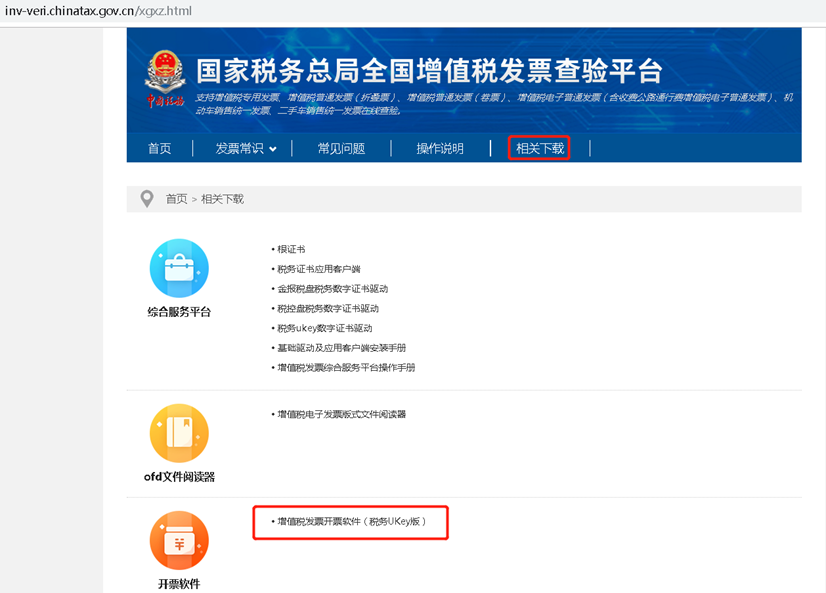
解压安装包,双击运行安装,点击立即安装,根据提示直至安装完成。

桌面生成开票软件快捷方式票字图标,增值税发票开票软件(税务UKey版)就安装成功了。

2、初始化登录:将税务UKey连接到电脑上,双击打开登录开票软件。

设备口令设置,打开软件输入设备口令即可登录软件。具体操作为在设备口令界面输入8个8之后(新用户数字证书口令和税务UKey口令均为8个8),进入新设备口令设置界面,设置完成后,再次进入设备口令界面输入修改后的口令进入软件。
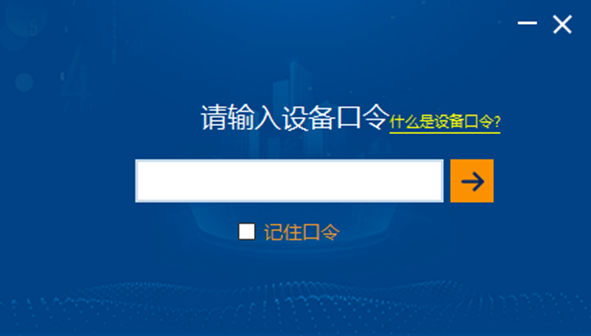
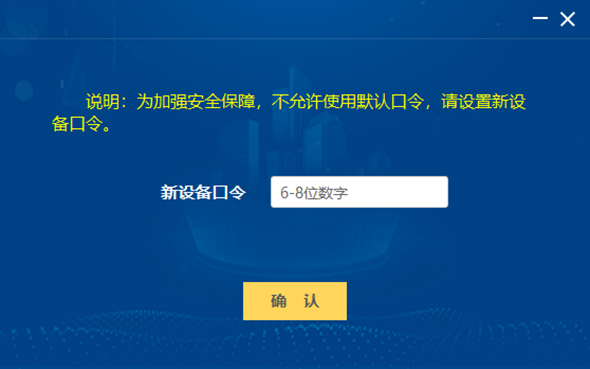
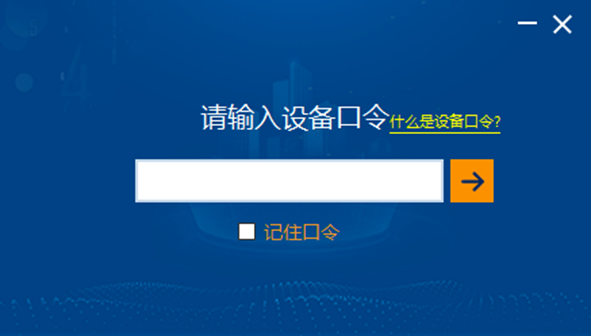
进入“用户登录”界面,首次登录无需填写密码,直接点击“登录”即可。
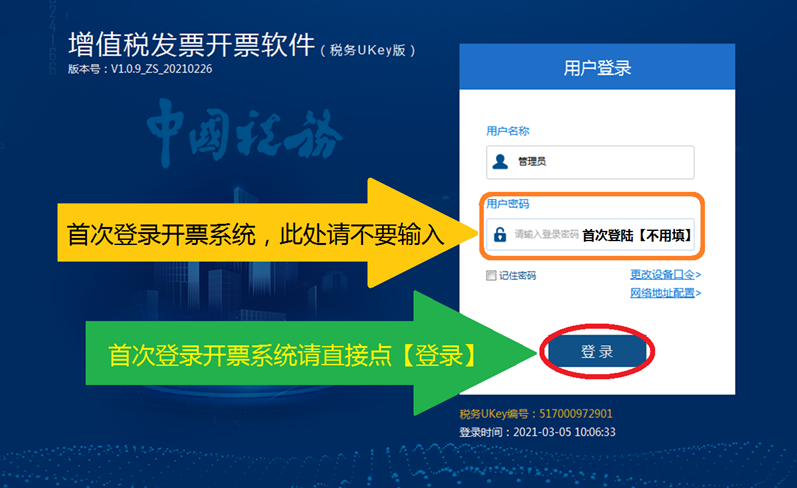
设置企业基本信息,在软件登录成功后,检测销方地址电话是否为空,若为空,强制跳转至参数设置-基本信息维护页面,要求用户输入地址和电话,才可以进行后续功能;若纳税人信息齐全则跳转到下一步。
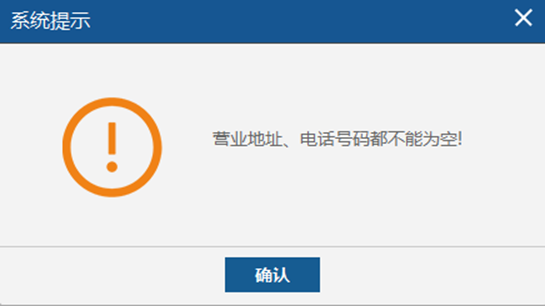
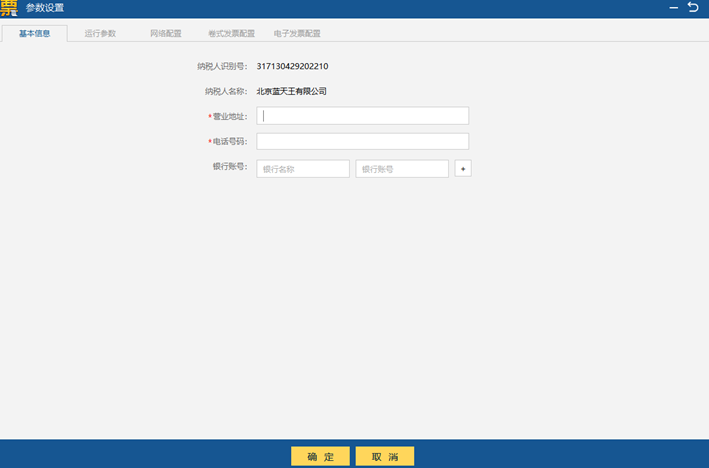
软件主要包括“首页、发票管理、数据管理、系统设置、系统维护、成品油模块(成品油企业可见)”。首页主要展示常用的功能模块,提供快捷入口。
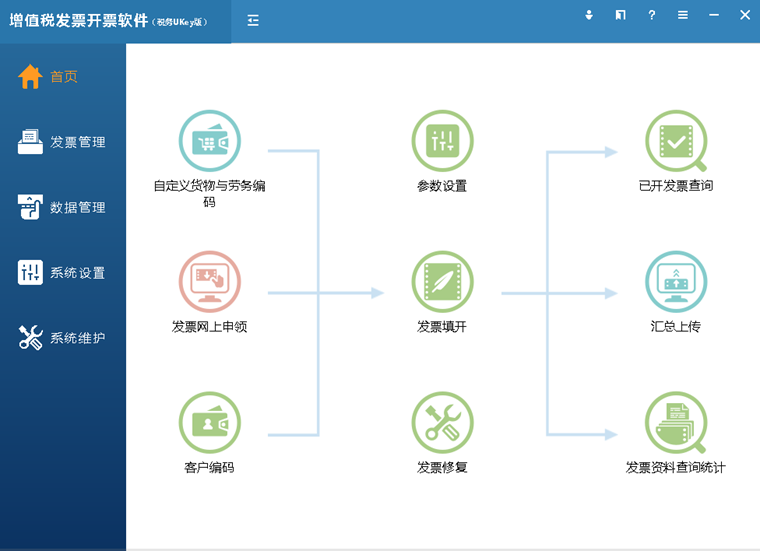
点击右上方图标,显示帮助主体菜单。
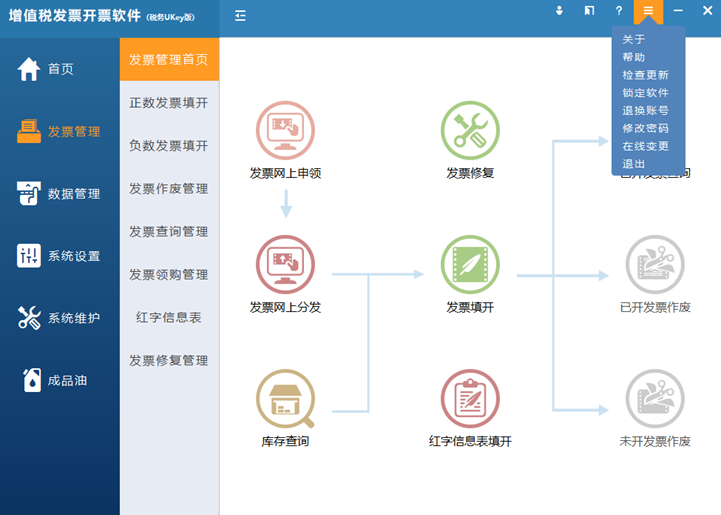
包括:
(1)关于:主要显示纳税人基本信息、版权信息、开票系统版本信息等。
(2)帮助:纳税人通过该功能可以查看本开票软件的操作手册。
(3)检查更新:查询开票系统版本,进行版本升级更新操作。
(4)锁定软件:对计算机进行锁屏操作。
(5)退换账号:为了方便退出当前账号切换其他账号。
(6)修改密码:修改当前账户密码。
(7)在线变更:纳税人需要变更相关税务信息时可使用此模块获取变更后的信息。
3、操作员管理:管理员登录软件,进入“系统维护”,点击“操作员管理”。
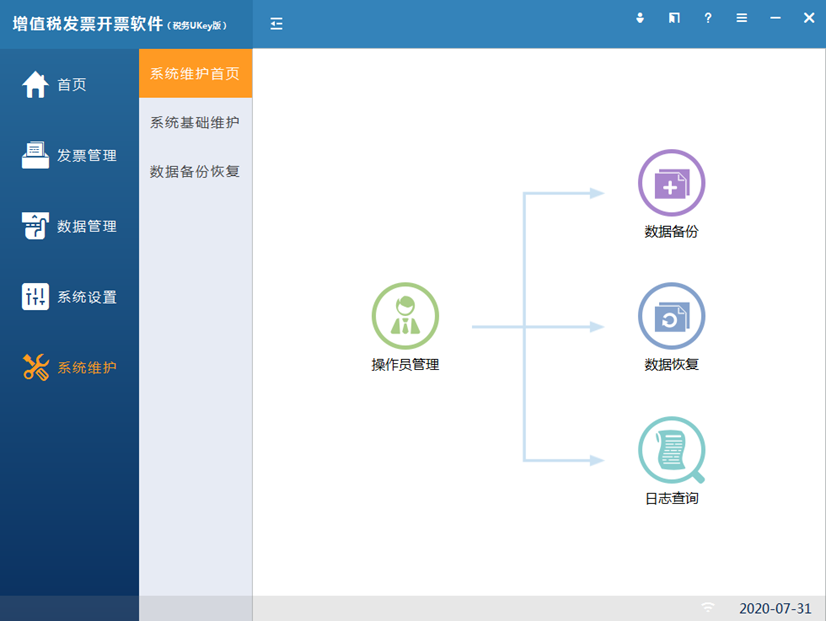
点击“新增操作员”按钮。账号位置输入开票员姓名,密码默认不设置,如需要可在此设置,身份默认开票员,账号状态可用,点击保存,新增成功。
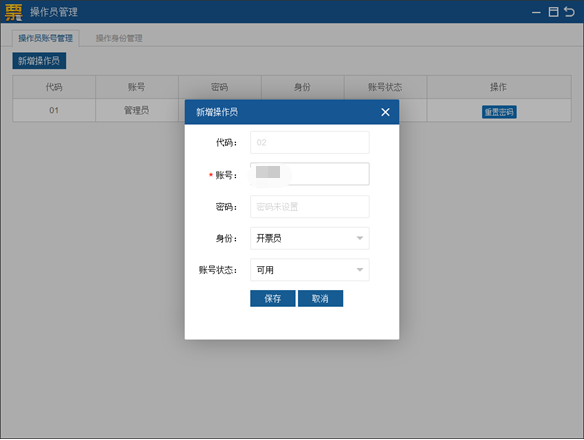
退出软件,重新打开,点击用户名称下拉框选择新增加的开票员账号登录软件,默认密码为空,如已设置,输入密码。
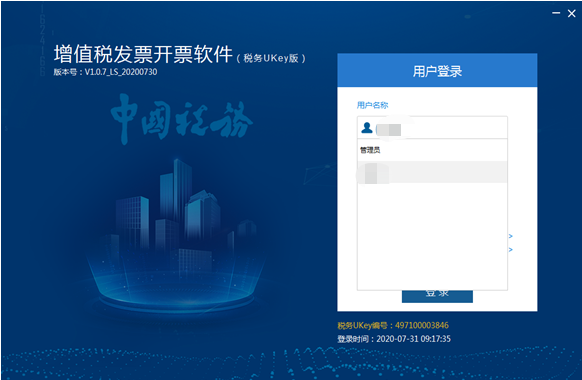
4、客户编码维护:用来录入与企业发生业务关系需要为其开具发票的客户信息,也可以对已录入的客户信息进行修改、查询、删除。填开发票时,“购货单位”可以从客户编码库中选取。
客户编码维护支持手工维护和导入金税盘、税控盘中购买方企业信息两种方式。
手工维护,进入“客户编码”功能菜单。其中,只有发行机动车和二手车票种的用户可看到“机动车产品设置”模块,卷烟企业可看到“卷烟税收分类编码”模块。
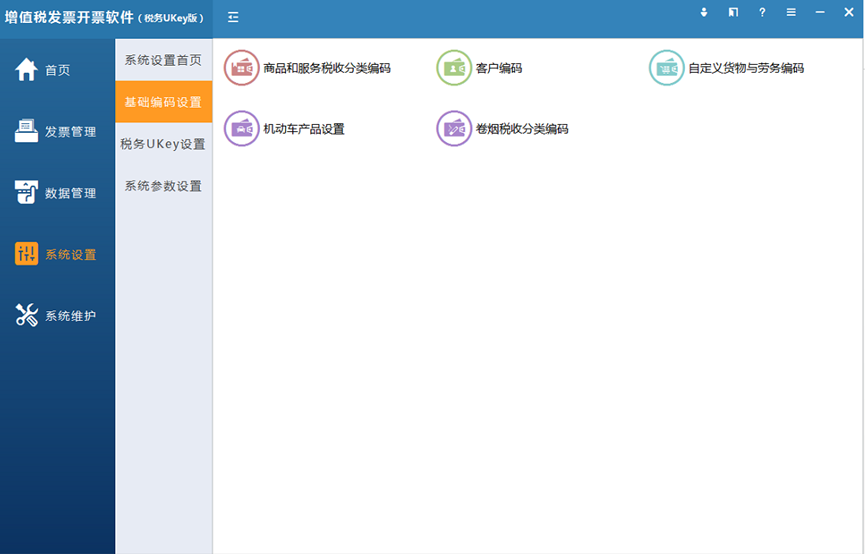
点击左侧“客户信息类别”上方的“增加”按钮,在输入框中填写客户类别名称,点击确定可以看到客户信息类别下出现了新增加的客户类别。
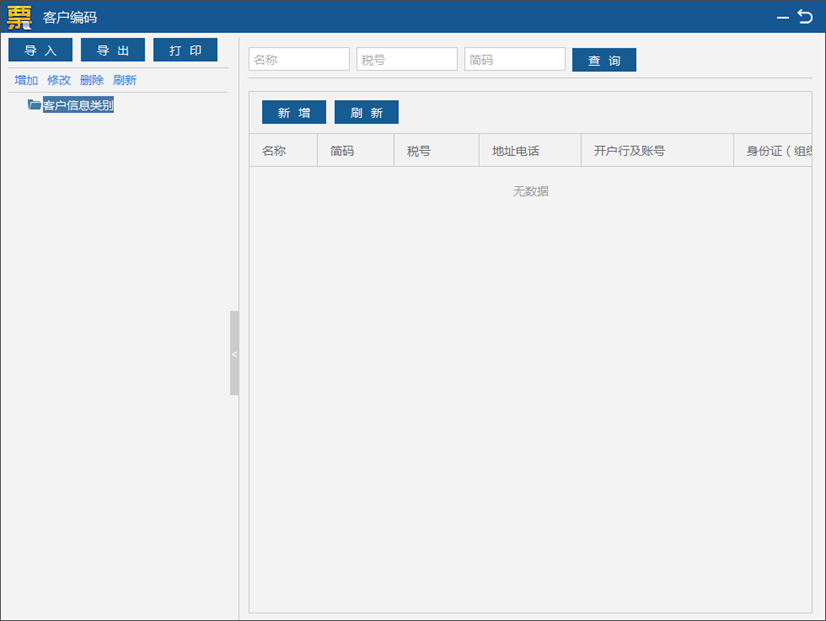
选中该类别后,点击右侧“新增”按钮,填写购买方客户名称、税号、地址电话、开户行及账号等信息,点击“立即提交”。
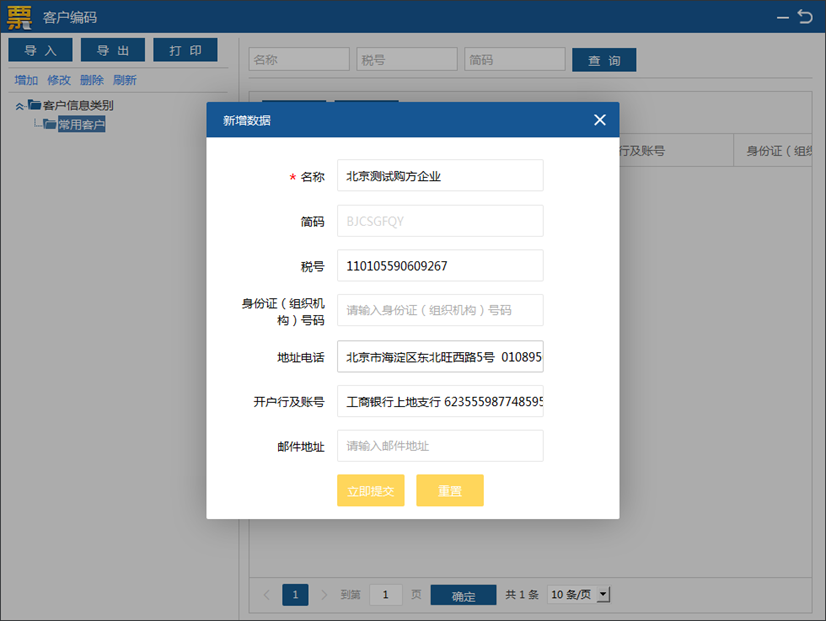
提示“增加客户信息列表内容成功”。
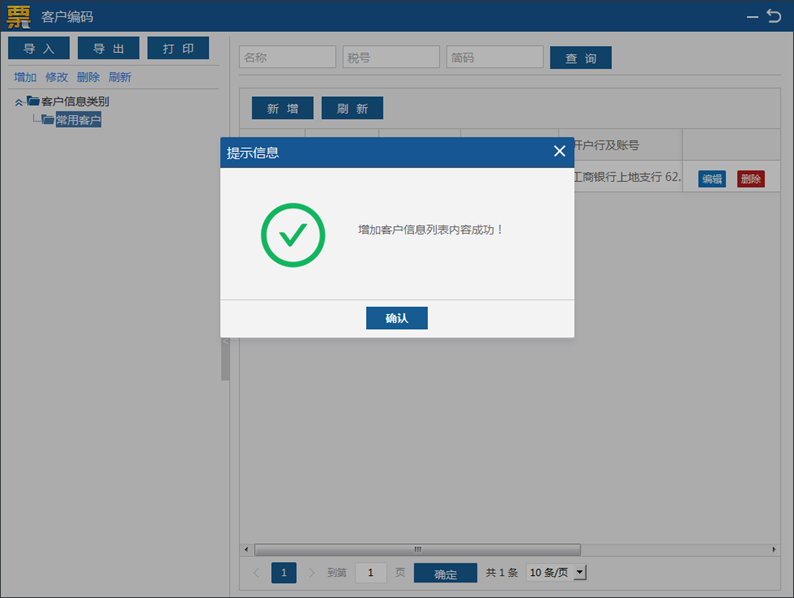
点击“确认”完成客户信息新增。这样开票时可直接选取使用该客户信息。同时客户编码模块也提供导入,导出和打印功能。支持导入金税盘、税控盘中购买方企业信息。
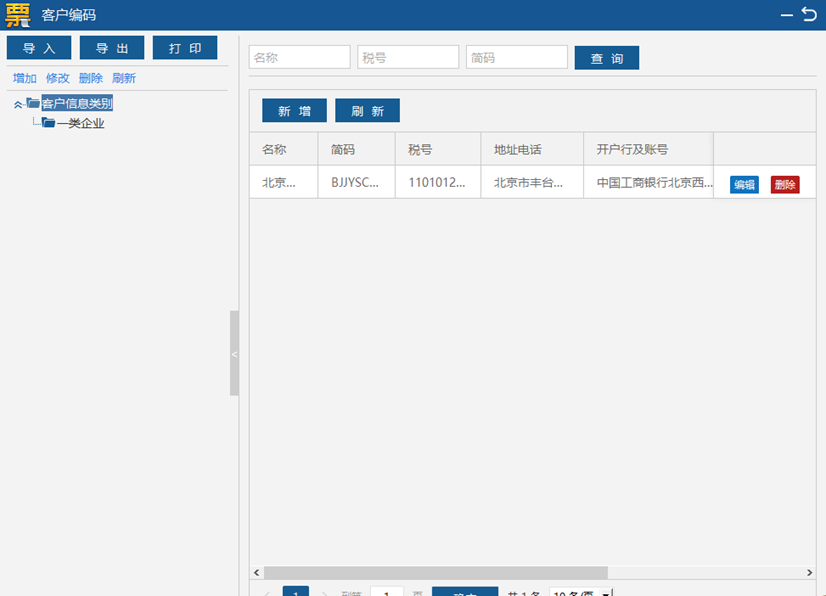
5、商品编码赋码:点击进入“自定义货物与劳务编码”录入本企业所销售的自定义货物与劳务商品信息,并进行赋码操作,填开发票时,“货物或应税劳务名称”从自定义货物与劳务商品编码库中选取使用。
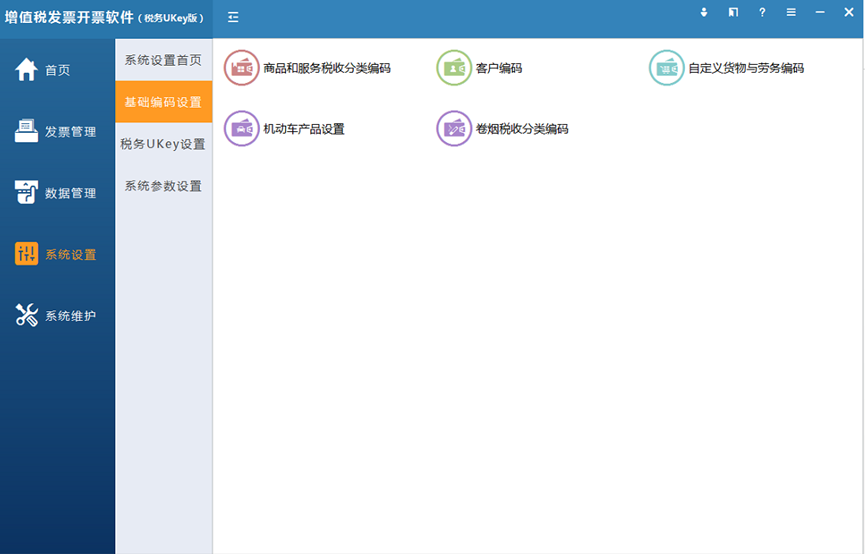
左侧选择一个商品编码类别,右侧点击新增商品按钮。在新增商品输入框中输入名称,自动生成简码,继续输入规格型号、单位、单价,点击立即提交。
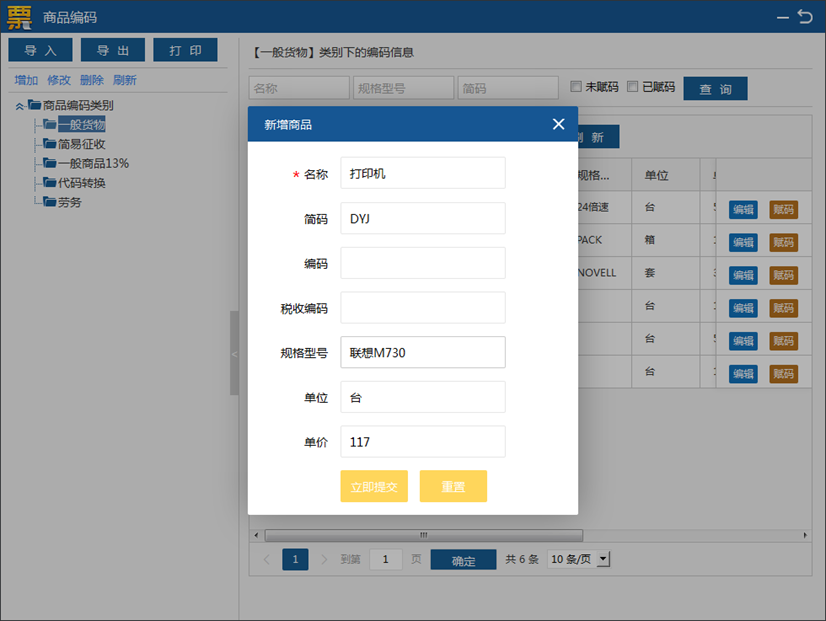
点击要赋码的商品行最右侧“赋码”按钮。
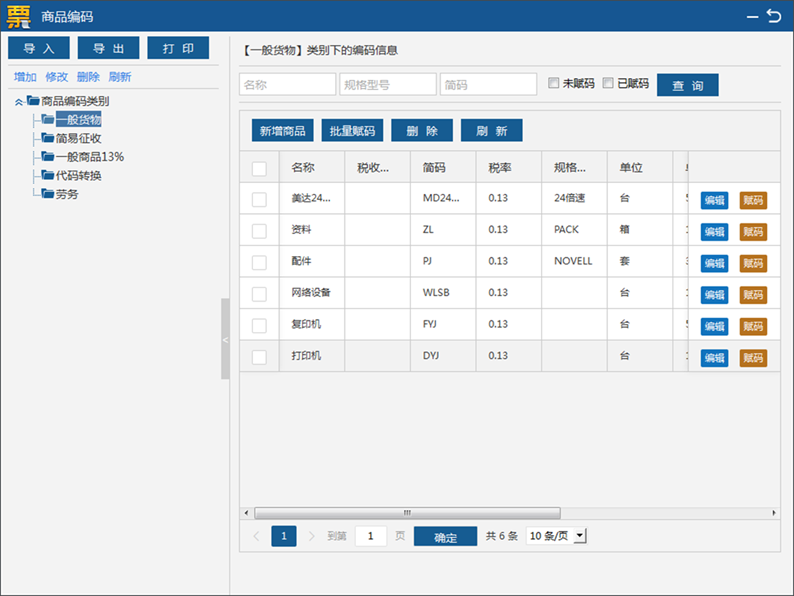
在弹出的商品和税收分类编码表中选择准确的编码,或者通过查询搜索来选择要赋的商品编码。勾选是否使用优惠政策,确认税率,是否含税标志后,就可以确认提交了。
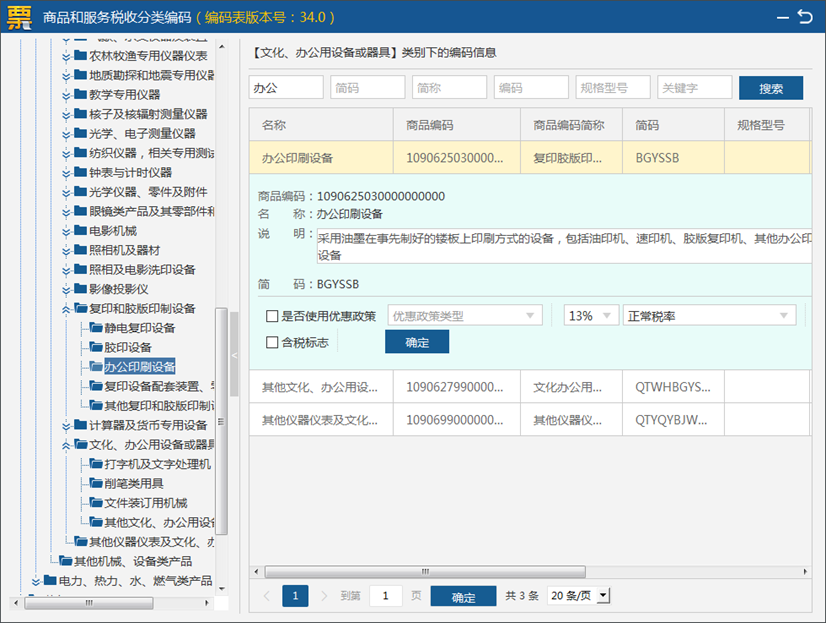
这时返回商品编码页面,看到该商品赋码成功,显示对应税收分类编码。

如需批量赋码,可勾选多个需要赋码的同类商品,点击批量赋码按钮,赋码完成即可。商品编码模块也提供导入,导出和打印功能。
6、电子发票配置:首次开具增值税电子专用发票之前,需要在“系统设置”-“系统参数设置”中正确设置电子发票配置。包括版式文件服务器地址、版式文件服务器端口、邮件发件箱和邮箱SMTP授权码。软件自动带出版式文件服务器地址,版式文件服务器端口,纳税人核实确认即可。
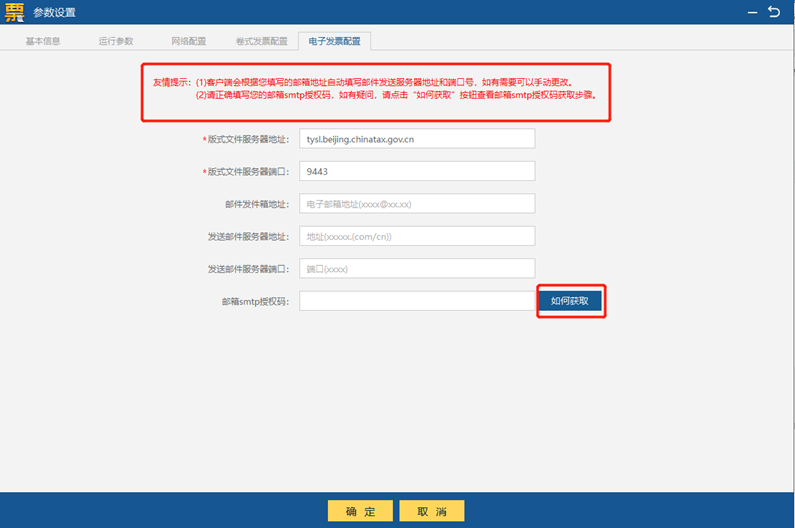
点击“如何获取”按钮,展示邮箱SMTP授权码获取方式。
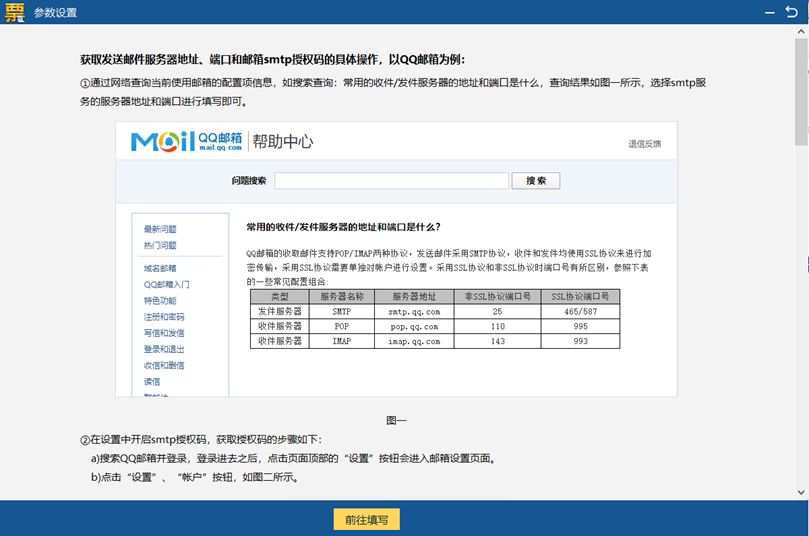
网上申领发票
纳税人使用税务UKey开具增值税电子专用发票时,支持网上申领增值税电子专用发票,分为“发起网上申领”、“申领记录查询”、“发票网上分发”三部分操作,以福建省为例,具体详细步骤如下:
发起网上申领
1、点击“发票管理/发票领购管理/发票网上申领”菜单项;
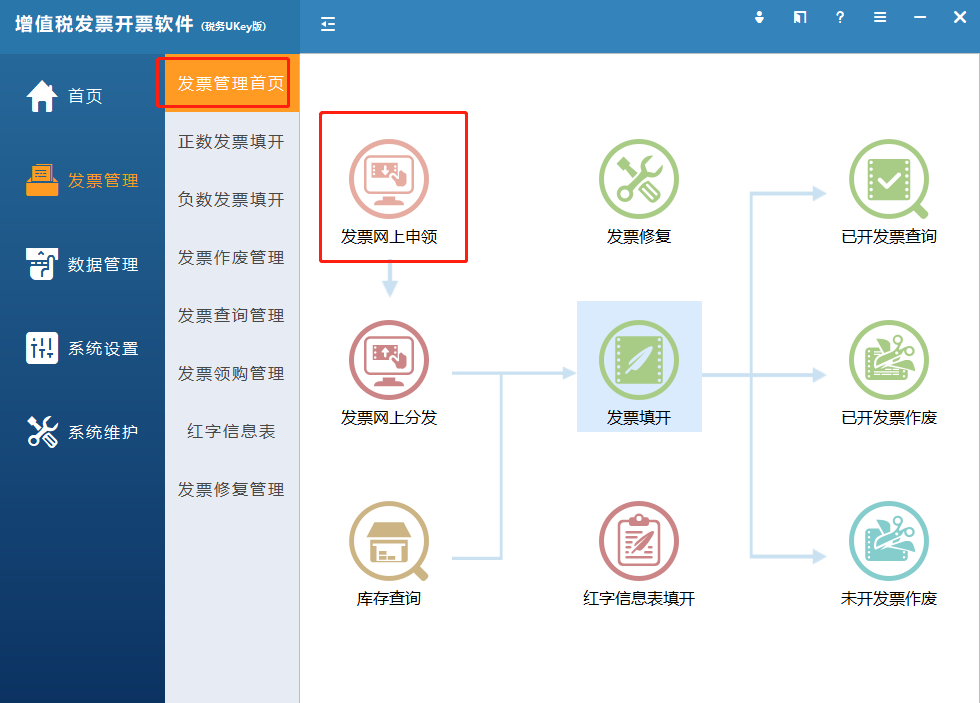
2、点击 “申领”按钮,以发起发票网上申领请求操作;
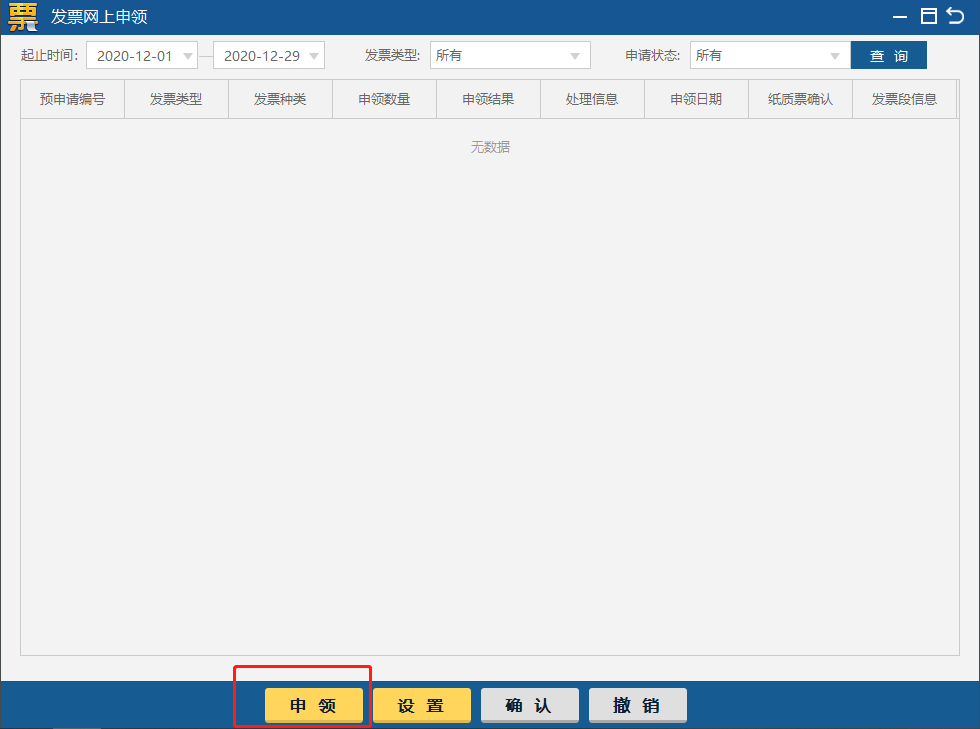
3、点击之后,弹出“发票申领”窗口,填写申领信息;
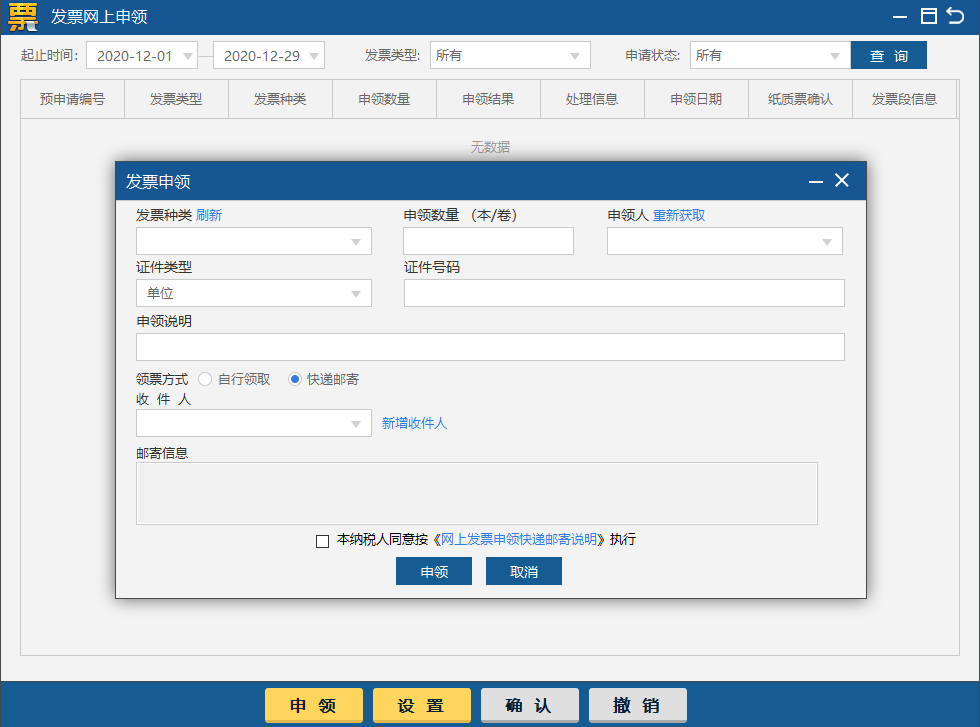
4、点击“发票种类”下拉列表,数据可自动获取,选择“增值税电子专用发票”。若无相关票种数据,则可点击“刷新”按钮。点击“重新获取”,可从税局端获取此纳税人“申领人”姓名、申领使用的“证件类型”和“证件号码”。“申领说明”处可填写纳税人的申领备注说明,可以不填;申领增值税电子专用发票,“领票方式”默认选择“自行领取”,不可修改;
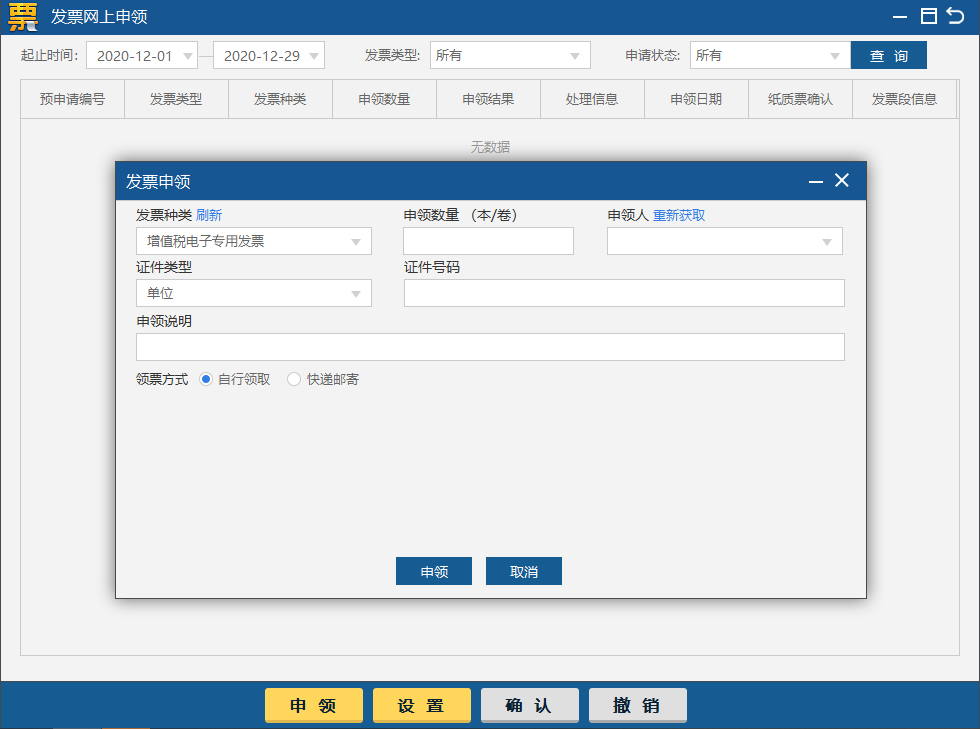
6、补全发票申领信息后,点击“申领”按钮,完成申领操作。如果成功,则返回“申领已受理”提示框,若失败,则提示“申领失败”提示框;
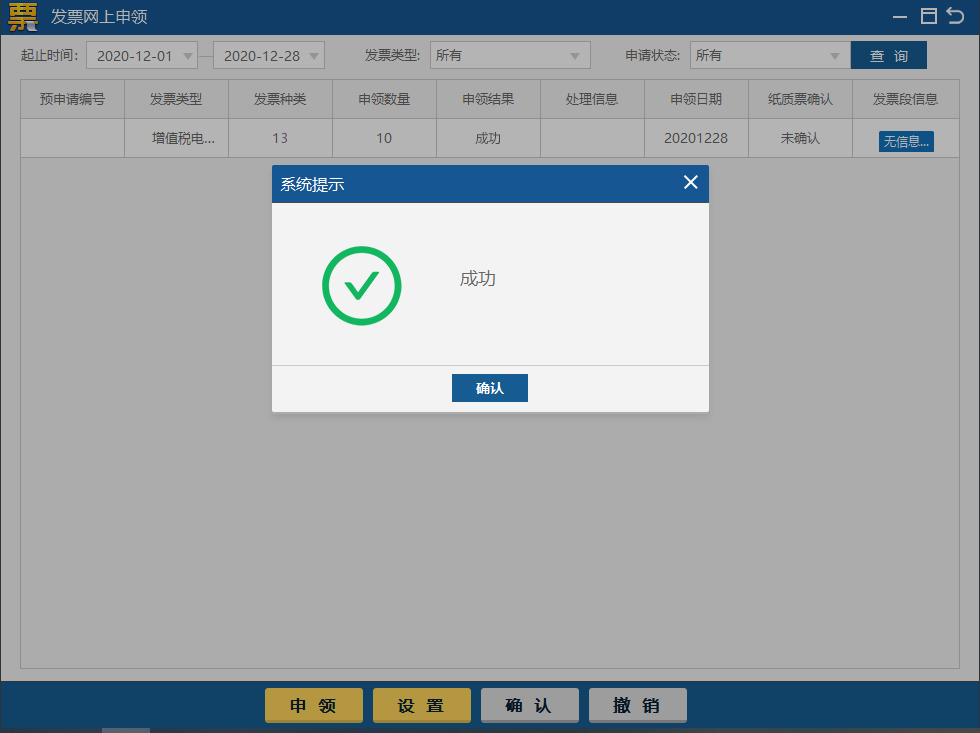
申领记录查询
1、在发票申领主窗口中,点击“查询”按钮,可以查询出纳税人发票申领的申领状态信息及历史领票信息;
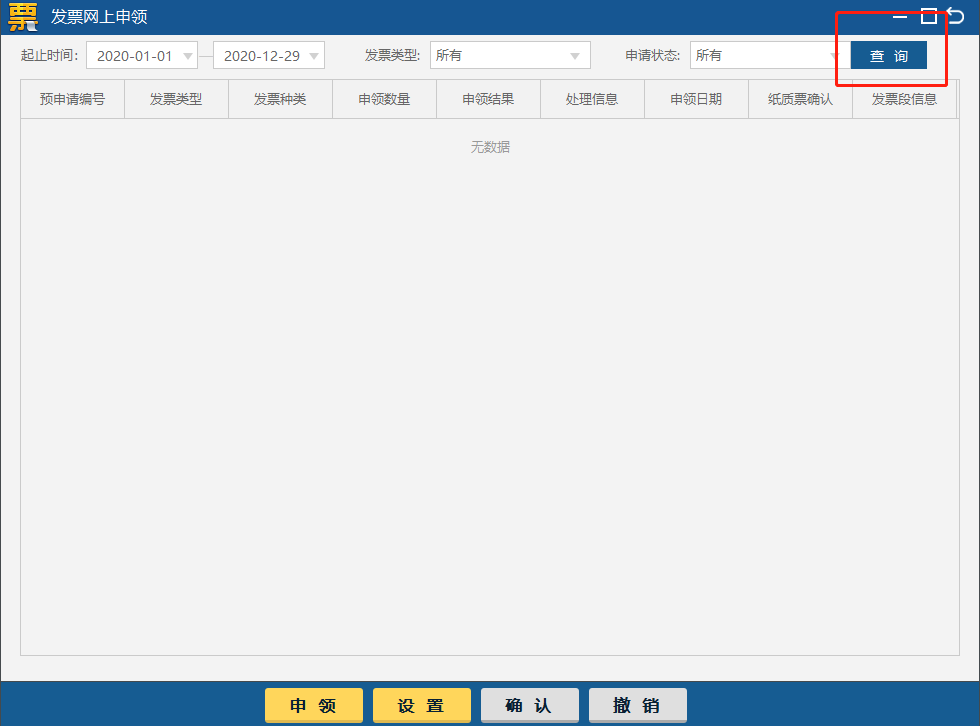
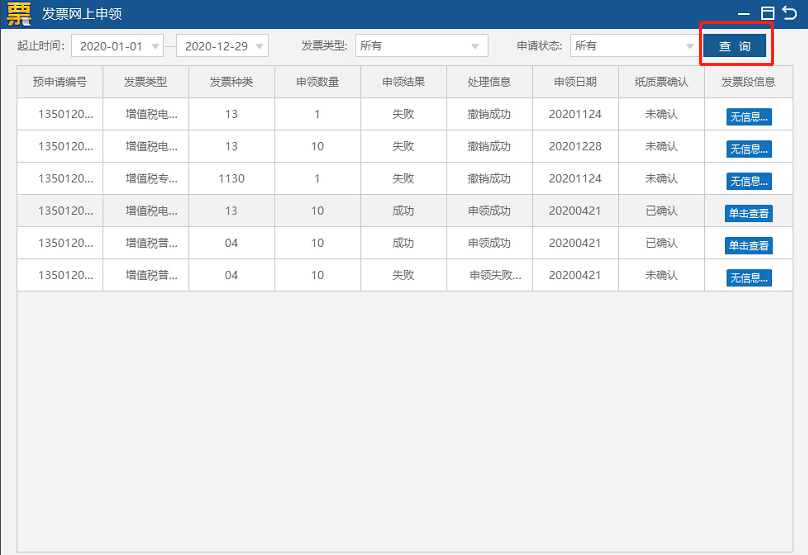
2、点击“单击查看”按钮可显示申领成功的发票代码、起始号码、终止号码及发票份数;
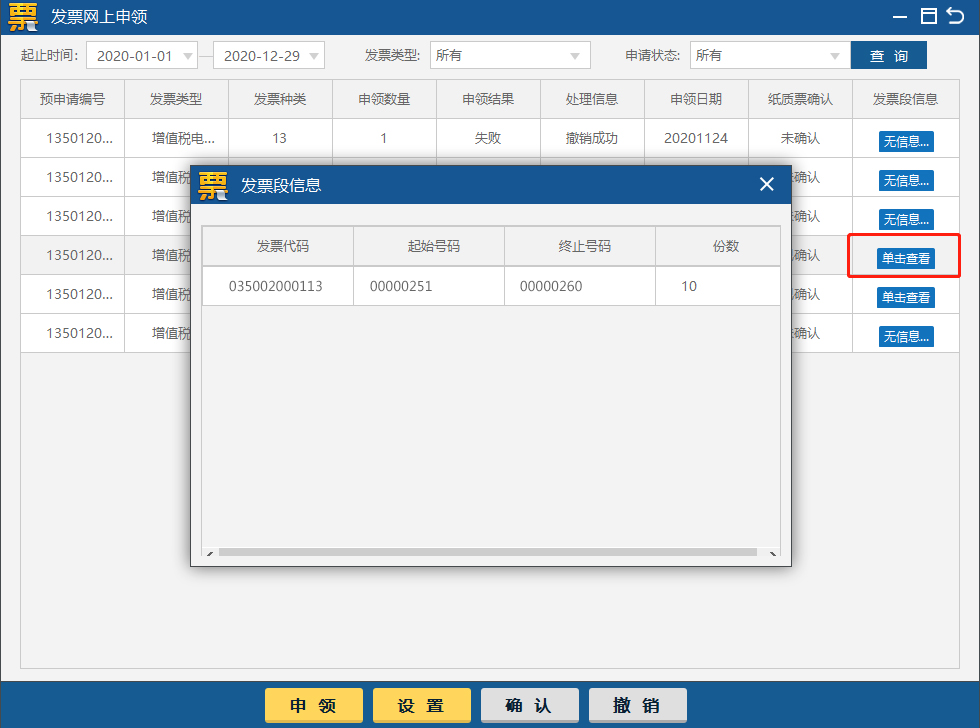
发票网上分发
此步骤是将税局发售的发票号码信息写入税务UKEY中,分发后才可开具。
1、点击“发票管理/发票领购管理/发票网上分发”菜单项;
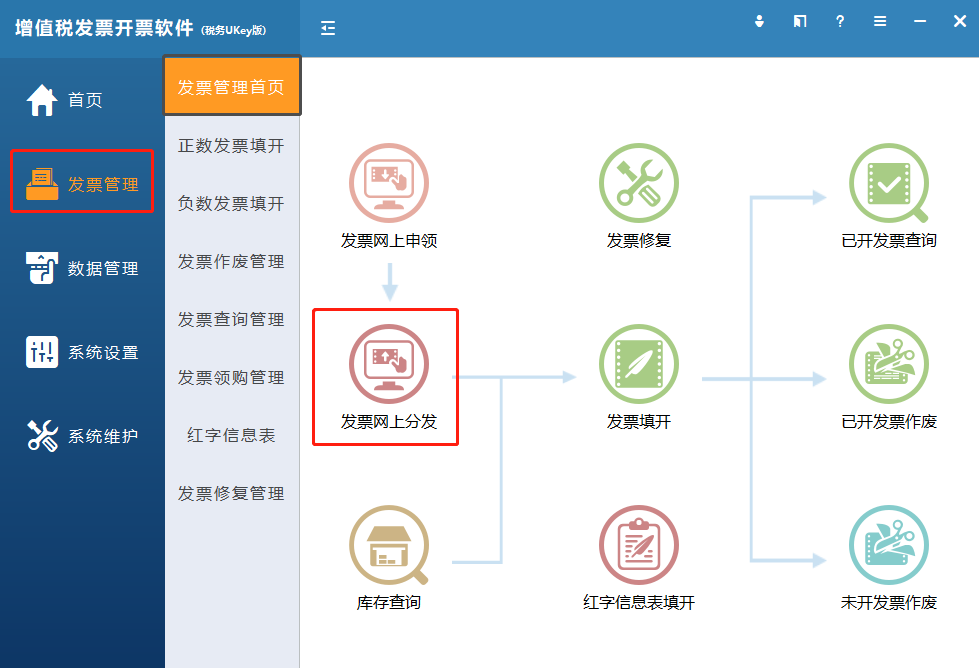
2、弹出发票网上分发窗口,该窗口用于显示当前纳税人的发票网上分发信息及税务Ukey中可用发票库存信息;
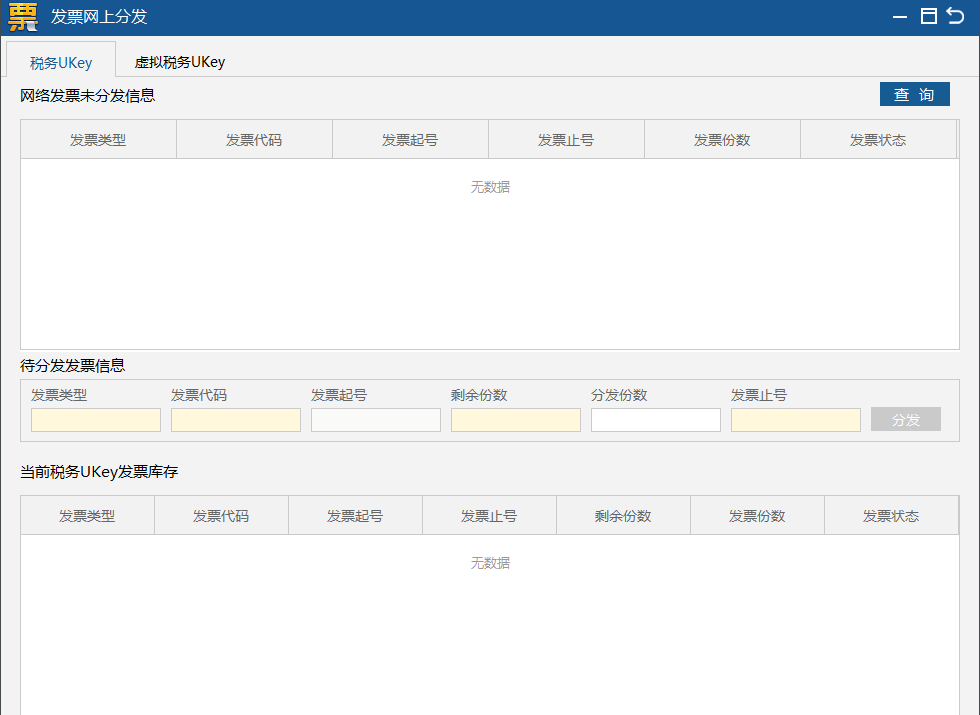
3、点击 “查询”按钮,查出纳税人所有未分发的和待分发的发票网上领购信息,同时查询税务Ukey中的发票库存信息;
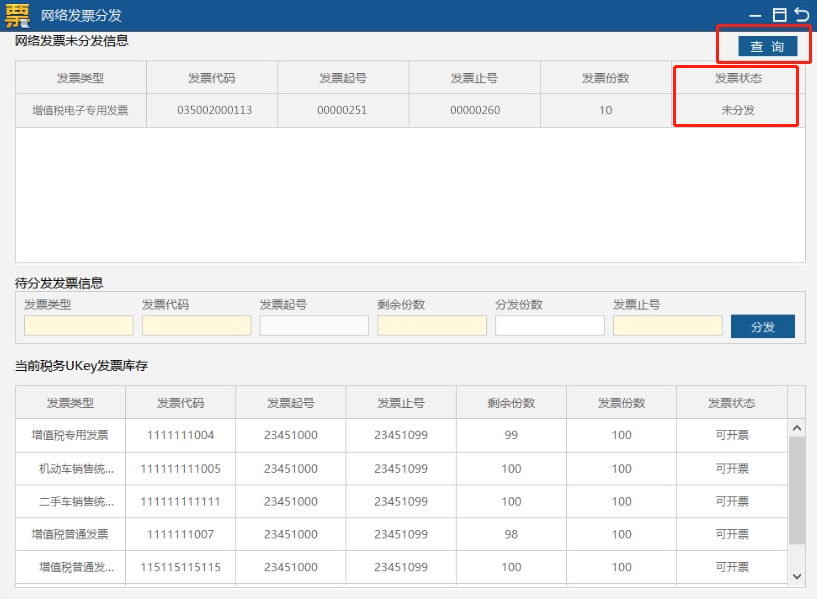
注:网络发票未分发信息中“发票状态”说明:“未分发”表示该段票没有分发给任何设备:“分发中”表示该段票分发给了当前设备,但是写入设备没有成功,可以再次分发。
4、在上面的表格中单击想要分发的发票,然后在“待分发发票信息”框中输入想分发的份数,不能超过剩余份数,分发份数不能为零;点击“分发”按钮进行分发操作;分发成功后会在下面的表格中(当前税务Ukey发票库存)显示新分发的发票。
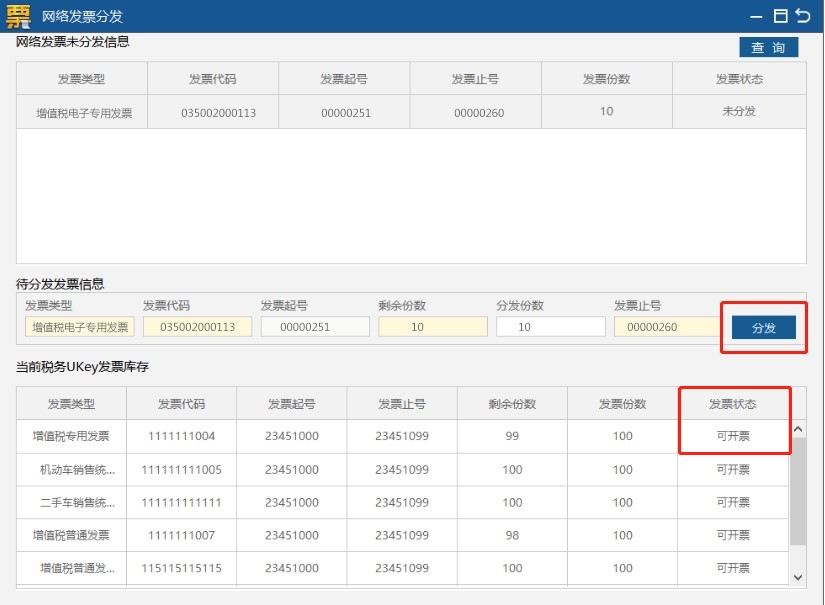
注:当前税务UKey发票库存中“发票状态”说明: “可开票”表示该段发票可以正常使用;“已写UKey”表示该段发票写设备成功了,但是写设备成功后和服务器交互失败,在网络状况好的情况下,点击“查询”按钮会将发票状态为“已写UKey”的发票记录进行更新;更新成功后会变成“可开票”。
与金税盘、税控盘的异同点
税务UKey与金税盘、税控盘的用途相同,都是可以用于开具增值税发票的税控设备。税务UKey具有体积小、便于携带的优点,它跟金税盘、税控盘最大的不同就是税务UKey的申领使用都是免费的。
附件列表
免责声明:
- • 会计网百科的词条系由网友创建、编辑和维护,如您发现会计网百科词条内容不准确或不完善,欢迎您联系网站管理员开通编辑权限,前往词条编辑页共同参与该词条内容的编辑和修正;如您发现词条内容涉嫌侵权,请通过 tougao@kuaiji.com 与我们联系,我们将按照相关法律规定及时处理。
- • 未经许可,禁止商业网站等复制、抓取会计网百科内容;合理使用者,请注明来源于baike.kuaiji.com。

 沪公网安备
31010902002985号
沪公网安备
31010902002985号